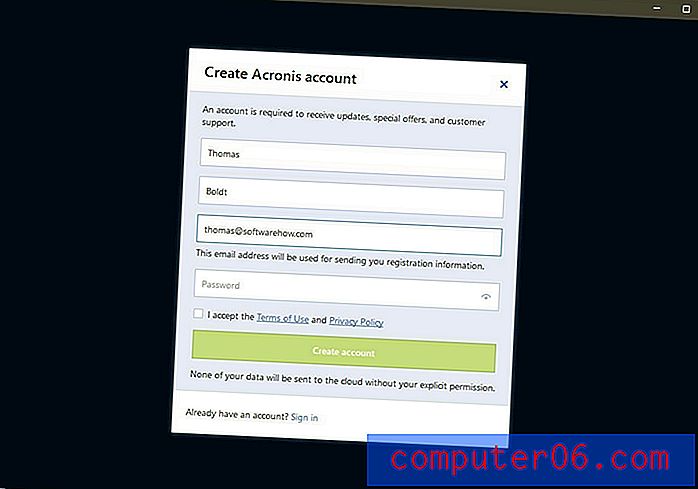Comment enregistrer facilement du son sur un iPhone 7
Votre iPhone est capable de beaucoup de choses. Vous pouvez rédiger des e-mails, passer des appels, envoyer des SMS, jouer à des jeux et effectuer un certain nombre d'autres tâches différentes, le tout à partir de cet appareil. Vous pouvez également utiliser le microphone de l'iPhone pour enregistrer le son. Ceci est accompli à l'aide de l'application Voice Memos, qui est incluse sur l'iPhone par défaut.
Si vous appuyez sur l'application Mémos vocaux pour l'ouvrir, vous cherchez peut-être un moyen de la rendre un peu plus accessible. Notre didacticiel ci-dessous vous montrera comment ajouter une icône de mémos vocaux à votre centre de contrôle afin que vous n'ayez qu'à glisser vers le haut depuis le bas de l'écran et à toucher ce bouton pour commencer à enregistrer le son sur votre iPhone.
Comment enregistrer du son sur un iPhone 7 avec l'application Voice Memos
Les étapes de cet article ont été effectuées sur un iPhone 7 Plus dans iOS 11.4.1. Ce guide va vous montrer comment ajouter l'application Mémos vocaux au Control Center afin que vous puissiez la lancer facilement en glissant vers le haut depuis le bas de l'écran.
Étape 1: Ouvrez le menu Paramètres .

Étape 2: choisissez l'option Control Center .
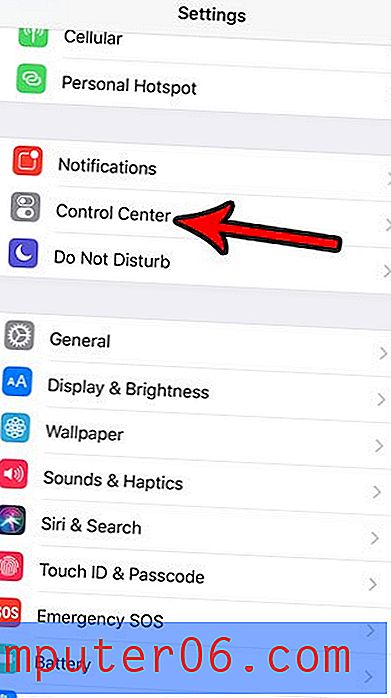
Étape 3: appuyez sur le bouton Personnaliser les commandes .
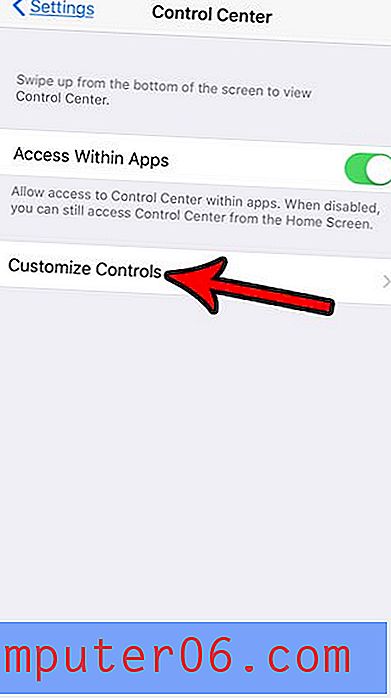
Étape 4: appuyez sur le bouton + à gauche des mémos vocaux pour l'ajouter au Control Center. Notez que vous ne devez effectuer cette opération qu'une seule fois. Désormais, l'application Voice Memos sera sur le Control Center.
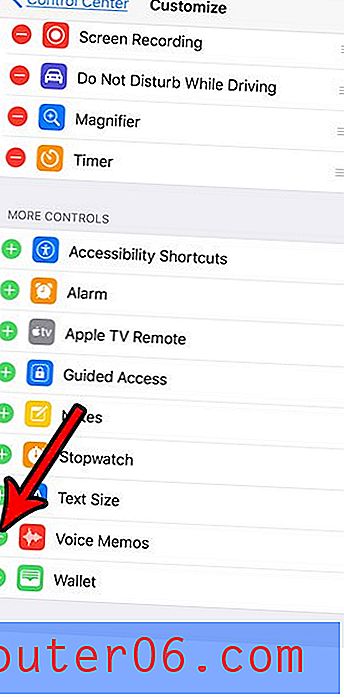
Étape 5: Balayez vers le haut depuis le bas de l'écran pour ouvrir le Control Center.
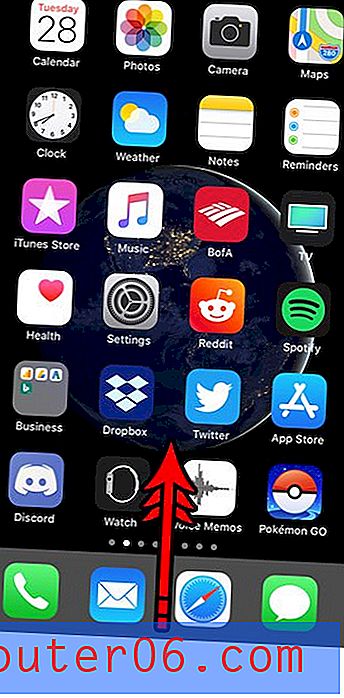
Étape 6: appuyez sur l'icône Mémos vocaux .
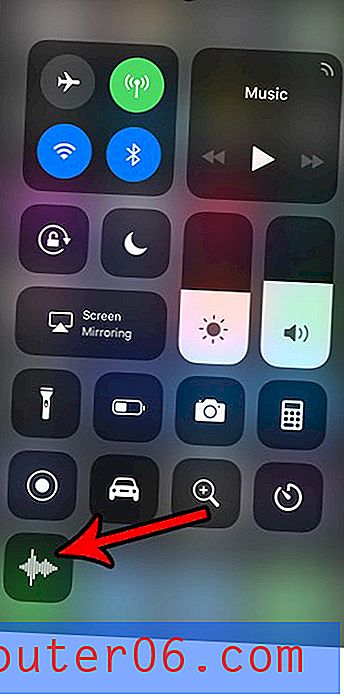
Étape 7: Appuyez sur le cercle rouge au centre de l'écran pour commencer l'enregistrement.
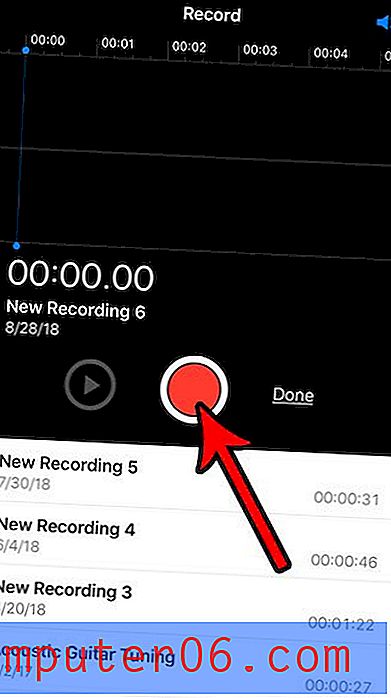
Étape 8: Appuyez à nouveau sur le bouton rouge lorsque vous avez terminé l'enregistrement.
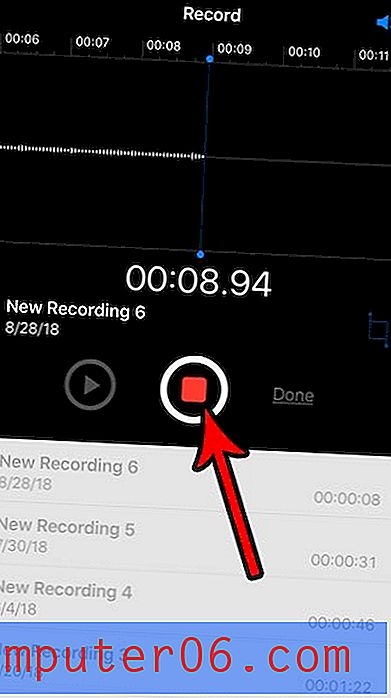
Étape 9: Appuyez sur le bouton Terminé .
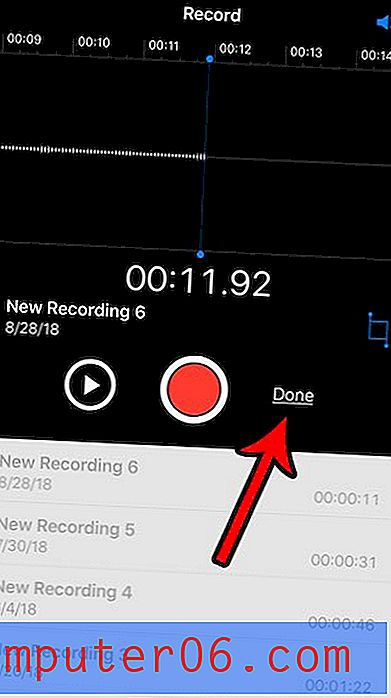
Étape 10: Modifiez le nom de l'enregistrement (si vous le souhaitez), puis appuyez sur le bouton Enregistrer .
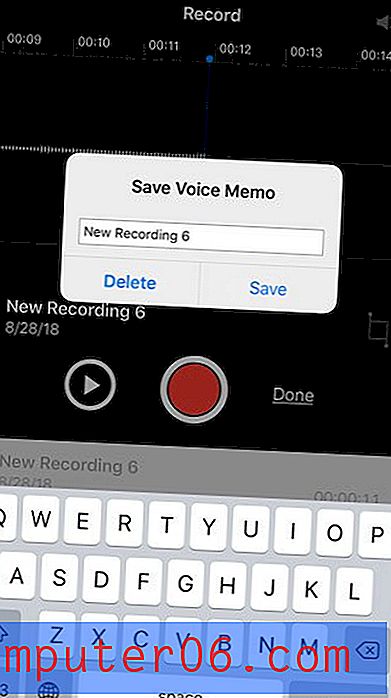
Vous pouvez ensuite sélectionner l'enregistrement et le lire, le supprimer, le modifier ou le partager.
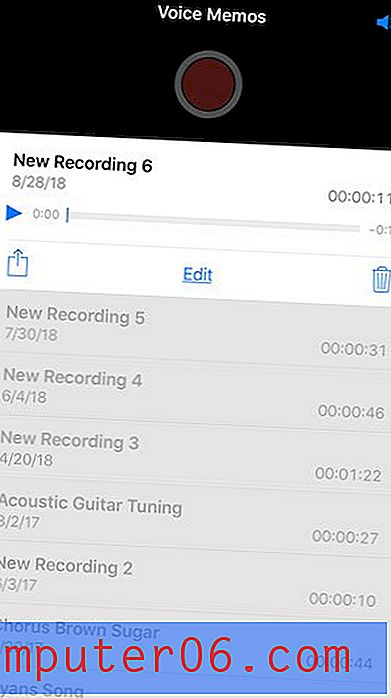
Vous manquez d'espace de stockage sur votre iPhone, ce qui rend difficile la création de nouveaux fichiers ou le téléchargement d'applications? Consultez notre guide pour supprimer des éléments iPhone pour obtenir des conseils sur les endroits où chercher où vous pourriez augmenter votre espace de stockage disponible.